Cara mengoptimalkan kinerja komputer Anda
Pengarang:
Louise Ward
Tanggal Pembuatan:
8 Februari 2021
Tanggal Pembaruan:
1 Juli 2024

Isi
- tahap
- Metode 1 Optimalkan kinerja komputer yang menjalankan Windows 10
- Metode 2 dari 2: Mengoptimalkan kinerja komputer yang menjalankan Windows 8
- Metode 3 Mengoptimalkan kinerja komputer yang menjalankan Windows 7
Kita semua tahu betapa frustasinya melihat komputer Anda melambat dan membutuhkan waktu lama untuk menyelesaikan tugas yang paling sederhana. Dalam jangka panjang, komputer yang lambat adalah pemborosan waktu, tenaga dan uang. Jika masih mungkin untuk pergi ke teknisi untuk memperbaikinya dan meningkatkan kinerjanya, beberapa aturan pemeliharaan dasar akan sering membantu Anda memecahkan masalah sendiri.
tahap
Metode 1 Optimalkan kinerja komputer yang menjalankan Windows 10
- Nonaktifkan efek transparansi. Efek ini sangat mengesankan, tetapi mereka terlalu banyak mengkonsumsi CPU. Nonaktifkan mereka menggunakan tampilan klasik Windows sebagai gantinya. Anda akan meningkatkan kinerja komputer Anda.
- Klik kanan pada desktop.
- memilih personalisasi.
- Klik pada warna.
- menonaktifkan Lihat melalui menu Mulai, bilah tugas dan pusat notifikasi.
-
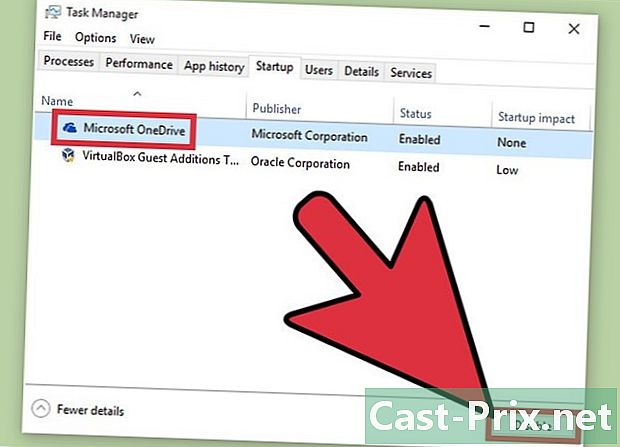
Nonaktifkan program yang dimulai saat startup. Beberapa program berisi komponen yang dimulai secara otomatis saat startup. Jika ini berguna untuk alat yang sering Anda gunakan, program yang tidak diinginkan yang dijalankan dapat memperlambat komputer Anda. Di bawah ini adalah cara mengatasi masalah tersebut.- Klik kanan awal.
- Klik pada Manajer Tugas.
- memilih start-up.
- Cari program yang ingin Anda nonaktifkan.
- Klik pada menonaktifkan.
-
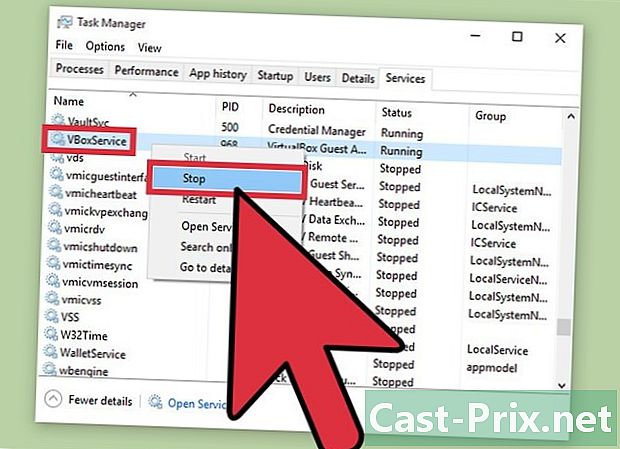
Nonaktifkan layanan yang tidak perlu. Beberapa layanan sangat penting untuk berfungsinya Windows. Fitur khusus sistem diaktifkan secara default, tetapi sebagian besar tidak akan membantu Anda. Anda dapat menonaktifkannya, baik sementara atau permanen.- Klik kanan awal.
- Klik pada Manajer Tugas.
- memilih layanan.
- Klik kanan pada layanan yang ingin Anda nonaktifkan.
- memilih Hentikan layanan.
-
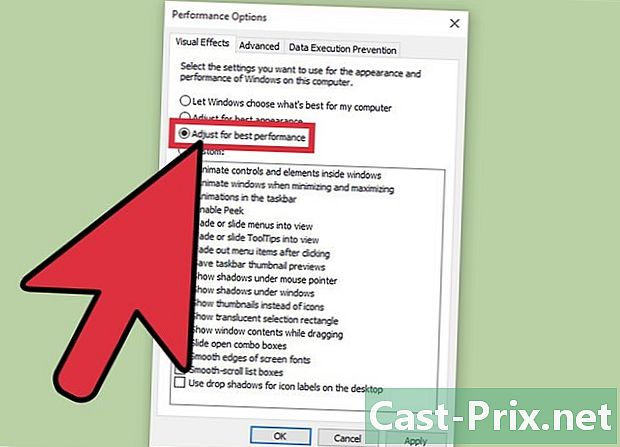
Nonaktifkan bayangan dan animasi. Bayangan dan animasi yang sublim di layar, tetapi mereka mengkonsumsi sumber daya prosesor yang tidak perlu.- Masuk sistem.
- memilih Pengaturan sistem lanjutan.
- Klik pada tab maju.
- Di bawah "Kinerja", klik tombol pengaturan.
- memilih Sesuaikan untuk mendapatkan kinerja terbaik. Anda juga dapat secara manual menonaktifkan setiap efek.
- Solusi lain adalah dengan masuk Pengaturan> Opsi Ergonomi> Opsi Lainnya. Dari sana, Anda dapat menonaktifkan animasi.
-
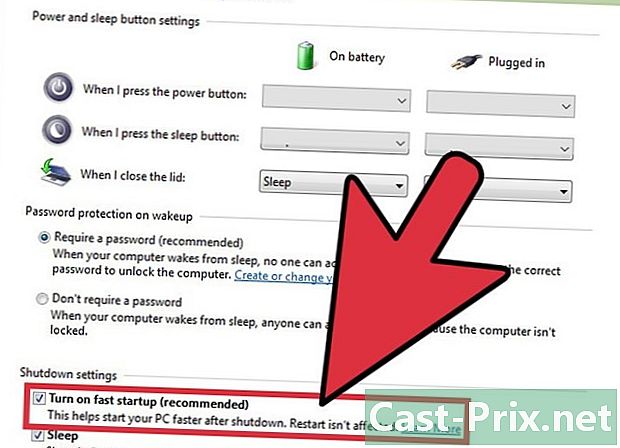
Aktifkan Mulai Cepat. Windows 10 menawarkan Anda opsi hebat ini untuk mempercepat komputer Anda. Saat Anda mematikan mesin Anda, Windows akan menyimpan gambar driver yang dimuat dalam file terpisah yang disebut "hiberfile". Setelah reboot, sistem hanya akan memuat ulang file ini untuk mengurangi waktu boot.- Klik kanan awal.
- Masuk Panel Kontrol.
- memilih Sistem dan keamanan.
- Klik pada Opsi Daya.
- memilih Pilih aksi tombol daya.
- Klik pada Aktifkan mulai cepat. Anda akan menemukan opsi ini di bawah "Stop Settings".
- Klik pada Simpan perubahan.
-
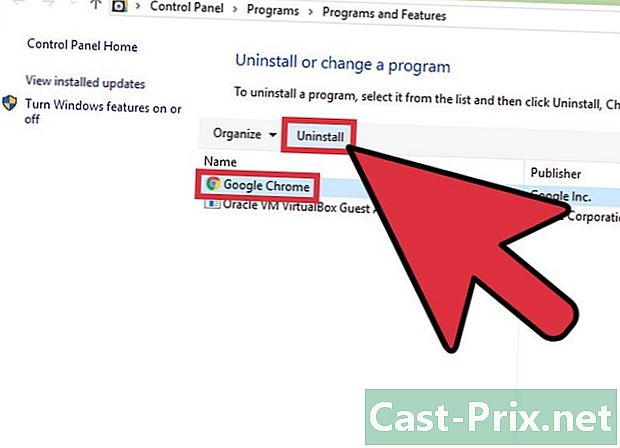
Copot program yang tidak perlu. Dianjurkan untuk menghapus program yang tidak lagi Anda gunakan. Terkadang kami memasang perangkat lunak versi uji coba yang kami lupa hapus instalasinya setelah masa uji coba. Beberapa dari program ini mengkonsumsi RAM dan memperlambat komputer.- Klik kanan awal.
- Klik pada Program dan Fitur.
- Pilih program yang ingin Anda hapus.
- Klik pada Uninstall / Change.
-
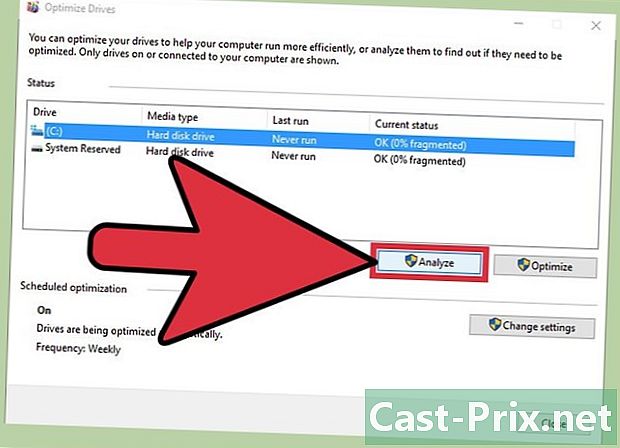
Defragmentasi hard drive Anda. Anda dapat mendefrag hard drive Anda untuk meningkatkan kinerja komputer Anda. -
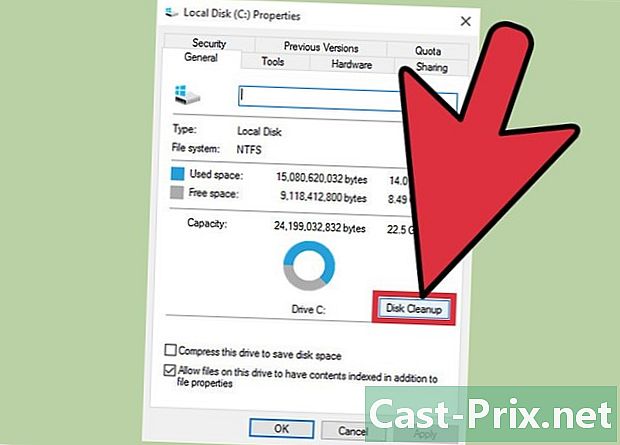
Bersihkan komputer Anda secara teratur. Disk Cleanup Tool adalah opsi yang sangat berguna untuk Windows. Ini memungkinkan Anda untuk menghapus file yang tidak perlu di komputer Anda.- Klik pada awal.
- memilih File Explorer.
- Klik kanan pada Disk Lokal (C :).
- memilih sifat.
- Klik pada Disk membersihkan di tab umum.
- Pilih "file yang tidak perlu".
- Setelah selesai, klik oke.
- Pengguna mahir dapat menggunakan fungsi ini Bersihkan file sistem.
Metode 2 dari 2: Mengoptimalkan kinerja komputer yang menjalankan Windows 8
-
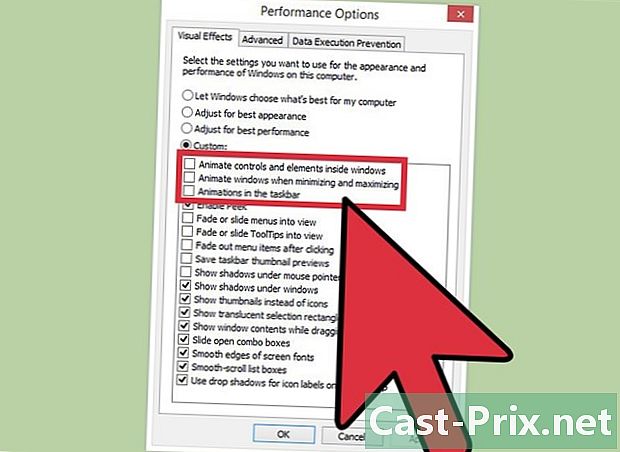
Nonaktifkan animasi. Animasi, yang merupakan bagian penting dari Windows 8, dapat melambat saat Anda mengganti layar. Untuk menonaktifkannya, ikuti instruksi di bawah ini.- Tekan tombol Windows.
- Ketik "Opsi Kinerja."
- Klik pada masuk.
- Hapus centang pada kotak "Animate windows when meminimalkan dan memperbesar".
- Nonaktifkan animasi lain jika Anda mau.
-
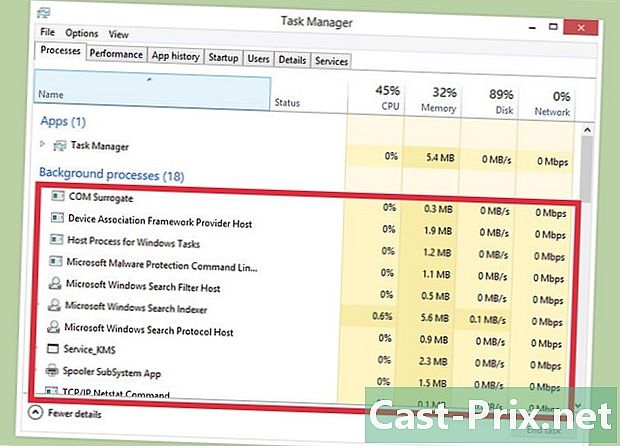
Cari aplikasi yang menggunakan sumber daya terbanyak. Gunakan pengelola tugas untuk menemukan program yang menggunakan sumber daya terbanyak.- Klik kanan pada taskbar.
- memilih Manajer Tugas.
- Klik pada Lebih detail untuk menampilkan antarmuka lengkap.
- Program-program yang menghabiskan sebagian besar sumber daya disorot.
-
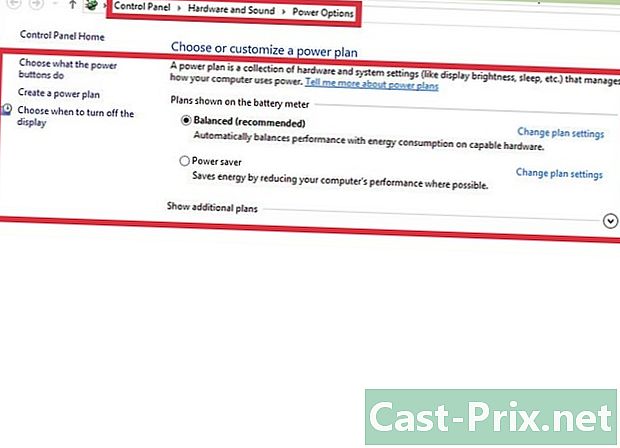
Ubah pengaturan daya Anda. Windows memiliki skema daya berbeda yang dapat Anda gunakan untuk mengoptimalkan jumlah daya yang dikonsumsi komputer Anda. Mode ini membantu Anda menghemat energi untuk kinerja yang optimal.- Klik ikon tumpukan yang terlihat di bilah tugas.
- memilih Opsi daya lainnya.
- Pilih satu dari 3 mode: Penggunaan normal (menawarkan kinerja optimal dan menghemat energi saat komputer idle), Hemat energi (menghemat energi dengan mengurangi kinerja sistem) dan Performa tinggi (Memaksimalkan kinerja dan responsif).
- Anda dapat mengubah mode dengan mengklik tautan Ubah pengaturan mode.
- Untuk mengkonfigurasi mode yang ada, Anda dapat memilih atau mengubah opsi tampilan dan siaga.
- Untuk membuat mode khusus, buka Buat rencana daya. Beri nama mode Anda, klik berikut kemudian konfigurasikan pengaturan Anda.
-
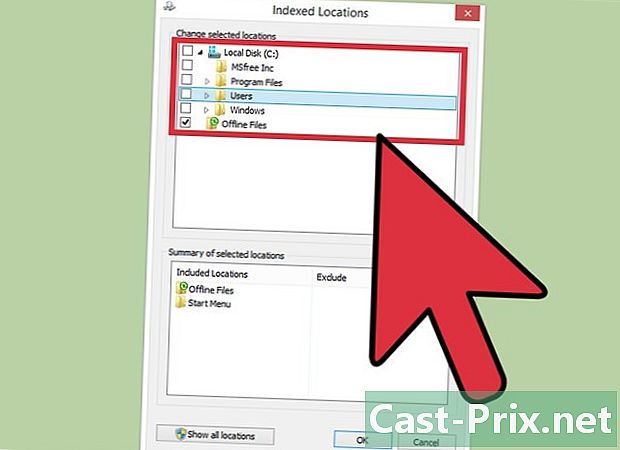
Ubah pengaturan pengindeksan. Windows 8 menyimpan dan memperbarui file dan folder untuk menampilkannya lebih cepat di hasil pencarian. Meskipun nyaman, menyimpan informasi yang tidak Anda gunakan sering dapat memperlambat komputer Anda. Di bawah ini cara menonaktifkan pengindeksan.- Klik pada awal.
- Ketik "pengindeksan" untuk melihat lokasi file yang diindeks.
- Klik pada perubahan.
- Hapus centang lokasi yang tidak ingin Anda indeks.
- Untuk menonaktifkan pengindeksan pada hard drive, buka komputer dan klik kanan pada hard drive lokal Anda dan kemudian pilih sifat.
- Di tab umum, hapus centang pada kotak Izinkan pengindeksan konten file drive ini selain properti file.
- Pilih semua folder dan subfolder yang tidak ingin Anda indeks.
- Nyalakan kembali komputer Anda untuk menerapkan perubahan.
-
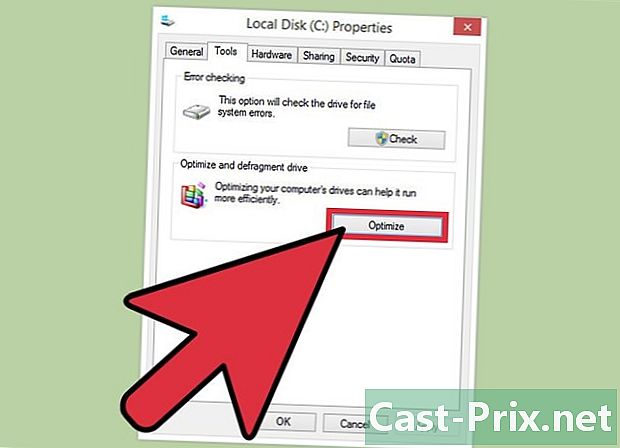
Optimalkan hard drive di komputer Anda. Di Windows 8, Disk Defragmenter bernama "Optimize Drives". Di bawah ini adalah cara mengoptimalkan hard drive komputer Anda.- Klik pada bilah mantra.
- Pilih "Optimize and Defragment Drive" untuk membuka jendela dialog baru dengan daftar hard drive yang dipasang.
- Pilih hard drive.
- Klik pada mengoptimalkan untuk memulai proses defragmentasi.
- Anda dapat memprogram proses ini untuk memulai secara otomatis.
- Klik pada Ubah pengaturan.
- Centang kotak Melakukan optimasi.
- Klik OK untuk menyimpan perubahan Anda.
Metode 3 Mengoptimalkan kinerja komputer yang menjalankan Windows 7
-
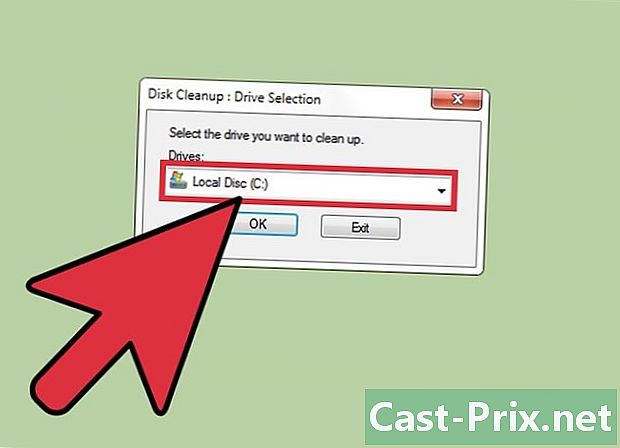
Bersihkan hard drive Anda. Gunakan program seperti Disk Cleaner untuk menghapus file sementara, file sistem, dan file lain yang tidak lagi Anda gunakan.- Buka menu awal.
- Di bidang pencarian, ketik cleanmgr.
- Klik pada program Cleanmgr.
- Pilih hard drive yang ingin Anda bersihkan.
- Klik pada oke untuk memulai proses pembersihan.
-
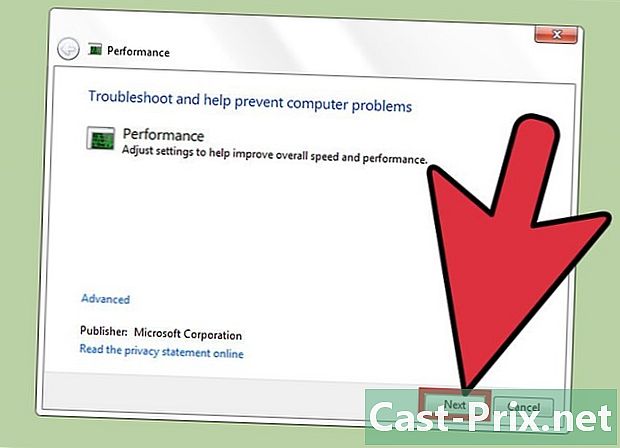
Luncurkan Penelusuran Kesalahan Kinerja. Program ini memecahkan masalah kinerja mesin Anda dan mempercepat komputer yang lambat.- Klik pada awal.
- memilih Panel Kontrol.
- di bawah Sistem dan keamananklik Temukan dan pecahkan masalah.
- Klik pada Periksa masalah kinerja.
- Sebuah jendela akan terbuka. Klik pada berikut dan tunggu alat untuk mendiagnosis masalah.
- Jika alat ini merekomendasikan Anda memeriksa program untuk meningkatkan kinerja komputer Anda, klik berikut.
- Klik pada Lihat informasi terperinci untuk menampilkan laporan diagnostik terperinci.
- Jika Anda ingin menutup wizard, klik saja dekat.
-
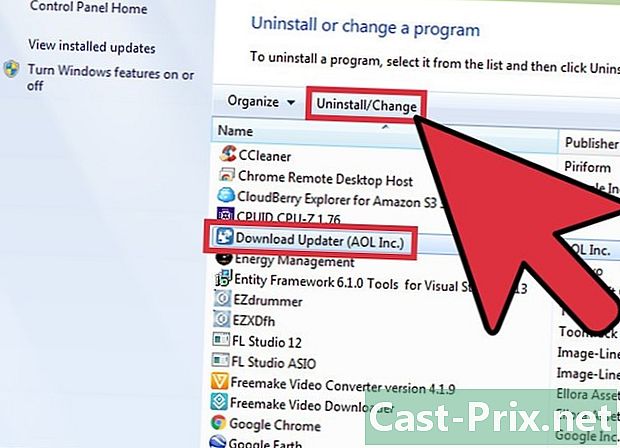
Copot program yang tidak lagi Anda gunakan. Program yang tidak digunakan akhirnya menghabiskan banyak ruang disk dan memperlambat komputer seiring waktu. Dianjurkan untuk menghapusnya.- Klik pada awal.
- memilih Panel Kontrol.
- di bawah programklik Copot program. Daftar semua program yang diinstal pada komputer Anda akan ditampilkan.
- Pilih program yang ingin Anda hapus dan klik uninstall di bagian atas menu.
-
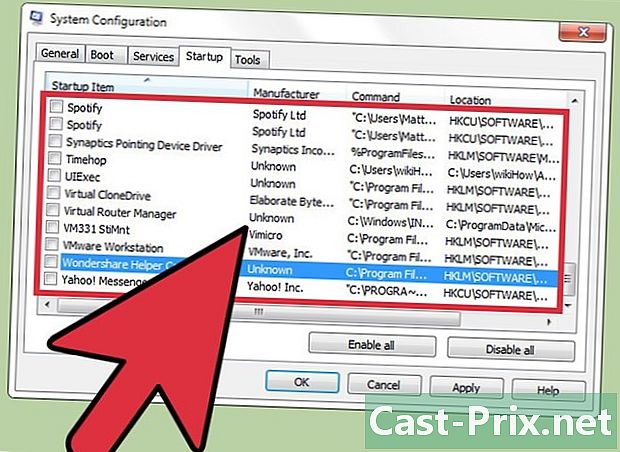
Batasi jumlah program yang dimulai saat startup. Banyak program dirancang untuk diluncurkan secara otomatis ketika Windows mulai. Meskipun ini berguna untuk alat yang sering Anda gunakan, program yang tidak perlu yang dimulai saat startup dapat menghabiskan memori dan memperlambat komputer Anda. Anda dapat menonaktifkannya dengan berbagai cara.- Tekan Win + R pada keyboard Anda.
- Di lapangan terbuka, ketik msconfig.
- Tekan Enter.
- Klik pada start-up.
- Hapus centang item yang tidak ingin Anda mulai saat startup.
- Selesai dengan mengklik oke.
- Di jendela pertarungan yang muncul berikutnya, klik Restart. Komputer Anda akan restart untuk menyelesaikan proses.
-

Defragmentasi hard drive Anda. Defragmentasi hard disk Anda secara teratur untuk mengatur file di komputer Anda dan membuat lebih banyak ruang penyimpanan. Disk Defragmenter adalah alat terintegrasi yang kuat yang dirancang untuk tugas ini.- Klik pada awal.
- Di bidang pencarian, ketik "Disk Defragmenter".
- Klik pada Disk Defragmenter.
- di bawah Kondisi saat ini, pilih disk yang ingin Anda defrag.
- Klik pada Analisis disk untuk mengetahui apakah Anda perlu mendefrag disk ini.
- Di akhir pemindaian, Anda akan melihat persentase fragmentasi pada disk. Jika jumlahnya lebih dari 10%, Anda harus men-defragnya.
-
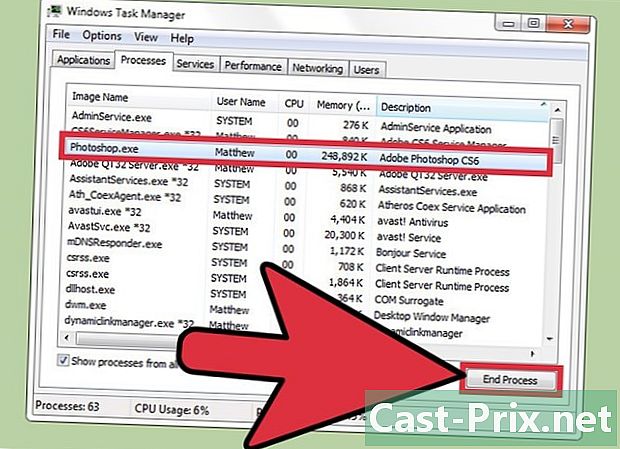
Batasi jumlah program yang bekerja secara bersamaan. Terlalu banyak program yang terbuka secara bersamaan dapat memperlambat kinerja komputer Anda. Gunakan hanya beberapa saja pada saat bersamaan.- Tekan Ctrl + Shift + Esc untuk membuka task manager.
- Klik pada proses untuk menampilkan daftar proses yang berjalan di komputer Anda.
- Gulir ke bawah untuk melihat daftar lengkap program.
- Periksa nama dan deskripsi masing-masing program untuk mengidentifikasi mereka.
- Lihatlah kolomnya ingatan untuk melihat berapa banyak memori yang dikonsumsi oleh setiap proses.
- Klik kanan pada proses aktif dan pilih Hentikan prosesnya untuk menutup program.
-
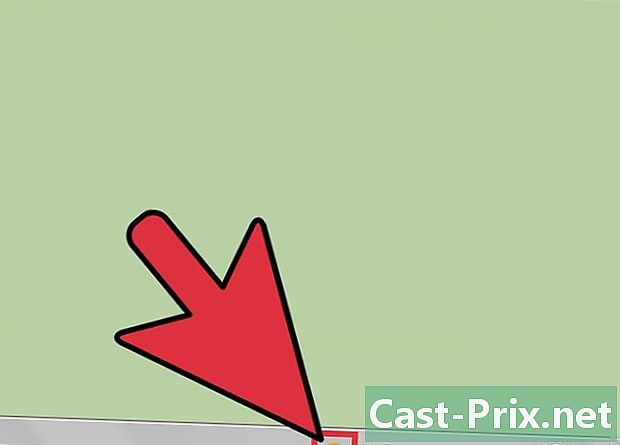
Gunakan hanya satu program antivirus. Menggunakan 2 atau lebih program antivirus dapat memperlambat komputer Anda seiring waktu.- Secara umum, Pusat Tindakan Windows akan memberi tahu Anda jika Anda menggunakan lebih dari satu program antivirus.
-
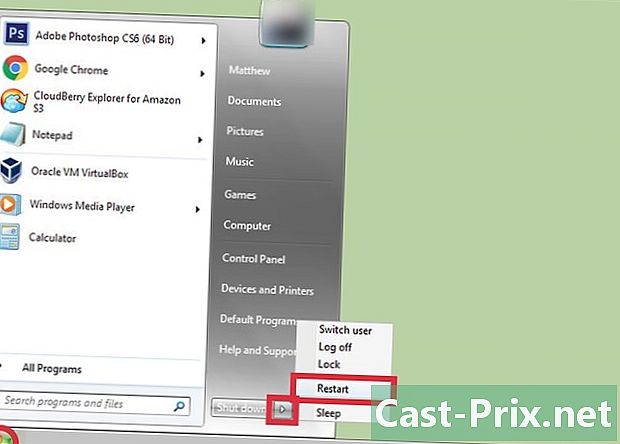
Nyalakan kembali komputer Anda secara teratur. Nyalakan kembali komputer Anda setidaknya sekali seminggu. Ini akan menghapus memori dan menutup dengan benar semua program yang berjalan di latar belakang tanpa sepengetahuan Anda.
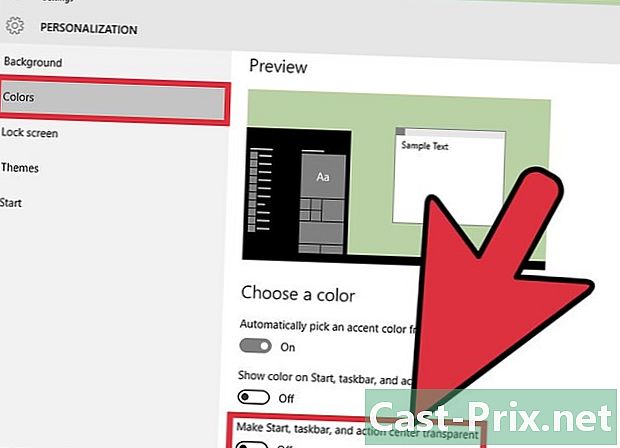
- Dianjurkan untuk memprogram cadangan otomatis komputer Anda. Dengan demikian, Anda akan selalu memiliki salinan file Anda jika sesuatu yang serius terjadi.
- Jika Anda mencurigai bahwa perangkat lunak terbaru atau pembaruan terbaru menyebabkan mesin Anda melambat, Anda dapat memulai pengembalian sistem untuk memulihkan sistem Anda seperti sebelumnya.

